少ない小遣いのやりくりのため、以前 iPhone に有料の家計簿ソフトを入れたことがあったのですが、どうもしっくりこなくてすぐ止めてしまいました。最近は気分も新たに、Google ドキュメントのフォームを使って家計簿を作って活用しています。案外気に入ってます。すでに世の中には同様のことを試している人もいるようですが、Google Apps Script を加えてちょっとした味付けをした家計簿を作って行きたいと思います。
今回は、実用になる家計簿のひな形を作ります。
まずは Google ドキュメントを開いて、フォームを選択します。
フォームのひな形が表示されるので、家計簿らしく好みに編集します。ここで最初のポイントですが、最初のアイテムの形式はラジオボタンにして、ラジオボタンのラベルは残高にします。タイトルも残高にしておきます。後でこれが生かされるのですが、詳細は後ほど。
次に、収入、支出のアイテムを追加します。金額の入力になるので、形式はテキストにします。更に、何に支払ったか書き込めるように、適用のアイテムをテキスト形式で用意します。
続いて費目を追加します。費目の形式はテキストでもよいのですが、リストにした方が入力が楽でしょう(特に iPhone など携帯での使用を考えた場合)。追加修正はあとでいくらでもできますし、とりあえず思いついた物をリストにします。
これで基本のフォームが完成です。とりあえず、保存します。その後に、Google ドキュメントのアイテムリストから、このフォームが記録されているファイルを開きます。そして、一行目の開いているところに収入合計、支出合計の欄をシートに直接入力します。
次にスプレッドシートの設定を開いて、
タイムゾーンを自分の住んでいる地域(日本なら東京)に合わせます。設定を初めて開いた時に東京になっていても、設定を保存のボタンを押して下さい。これはフォームを入力する度に追加される、タイムスタンプの時間表示を合わせる為に必要です。これを実行しないとGoogle本社のある地域の時間がデフォルトになるようです(私が何度か試した限り)。
ではいよいよフォームを開いてテストしてみましょう。
最終的にフォームは以下のようになりました。デバッグ用に適当に収入、支出を入力します(数字は半角で)。
再びスプレッドシートに戻ると書き込んだ値が保存されていることが確認できます。日時も合っていますよね?合っていなければタイムゾーンを再設定して再度試して下さい。
以上で、家計簿として使えるフォームがひとまず完成です。ただ、折角用意した残高、収入/支出合計の欄を活用していませんので、計算式を入れましょう。以下は一例。すべての数式を表示させています。
数値表示にすると、
期待通りの演算結果です。今回までで、十分家計簿として使えます。iPhone 使いならフォームのURLを iPhone で開いてホーム画面に追加しましょう。
次回は Google App Script で、演算の自動アップデート機能を追加します。


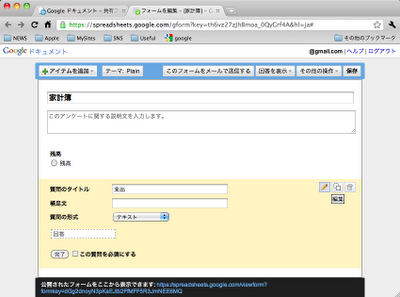









2 件のコメント:
いいですねーまねさせていただきます
いいですねーまねさせていただきます
コメントを投稿